Ερώτηση
Θέμα: Πώς να διορθώσετε το σφάλμα LiveKernelEvent 124 στα Windows;
Γεια σας. Αντιμετώπισα σφάλματα στον υπολογιστή μου με Windows 10 επανειλημμένα. Λαμβάνω το σφάλμα LiveKernelEvent 124 κάθε φορά που συμβαίνει αυτό. Τι θα μπορούσε να είναι το πρόβλημα;
Λυμένη απάντηση
Τα Windows είναι ένα από τα πιο δημοφιλή λειτουργικά συστήματα που αναπτύχθηκε από τη Microsoft. Χρησιμοποιείται σε σπίτια και γραφεία σε όλο τον κόσμο. Οι άνθρωποι αγαπούν τις δυνατότητες προσαρμογής, τα ενσωματωμένα εργαλεία αντιμετώπισης προβλημάτων και τη φιλική προς το χρήστη διεπαφή. Ωστόσο, οι προσαρμογές μερικές φορές προκαλούν την αποτυχία του συστήματος. Διαφορετικά είδη κατασκευαστών υλικού πρέπει να βεβαιωθούν ότι τα μέρη τους είναι συμβατά με άλλο υλικό.
Όταν μια από τις διεργασίες ή το υλικό των Windows παραβιάζεται, οι χρήστες μπορεί να αντιμετωπίσουν σφάλματα, καθυστερήσεις και ακόμη και σφάλματα. Ορισμένοι χρήστες αντιμετώπισαν το σφάλμα LiveKernelEvent 124. Είναι άγνωστο τι ακριβώς προκαλεί αυτή τη συντριβή. Μπορεί να εμφανίζεται όταν οι χρήστες χρησιμοποιούν συγκεκριμένες εφαρμογές ή ακόμα και φαινομενικά από το πουθενά.
Συνήθως, τα σφάλματα μπλε οθόνης εξαφανίζονται μόλις επανεκκινήσετε το σύστημα, αλλά δεν υπάρχει εγγύηση ότι δεν θα συμβεί ξανά. Γι' αυτό θα πρέπει να προσπαθήσετε να βρείτε τη ρίζα του προβλήματος. Θα μπορούσε να είναι ένα ξεπερασμένο πρόγραμμα οδήγησης,[1] κατεστραμμένα αρχεία συστήματος ή αλλιώς. Λάβετε υπόψη ότι το πρόβλημα μπορεί να οφείλεται σε δυσλειτουργία υλικού, επομένως ενδέχεται να μην μπορείτε να το διορθώσετε χωρίς να αντικαταστήσετε ορισμένα εξαρτήματα.
Εάν θέλετε να αποφύγετε μια μακρά διαδικασία αντιμετώπισης προβλημάτων, σας συνιστούμε να το χρησιμοποιήσετε ReimageΠλυντήριο ρούχων Mac X9 εργαλείο επισκευής για να σαρώσει το μηχάνημά σας και να διορθώσει αυτόματα κατεστραμμένα εξαρτήματα του συστήματος, σφάλματα όπως BSOD,[2] και ζητήματα μητρώου. Το λογισμικό μπορεί επίσης να χρησιμοποιηθεί για σκοπούς βελτιστοποίησης – ελευθερώστε χώρο με εκκαθάριση των cookies και της προσωρινής μνήμης,[3] που θα πρέπει να ενισχύσει την απόδοση.
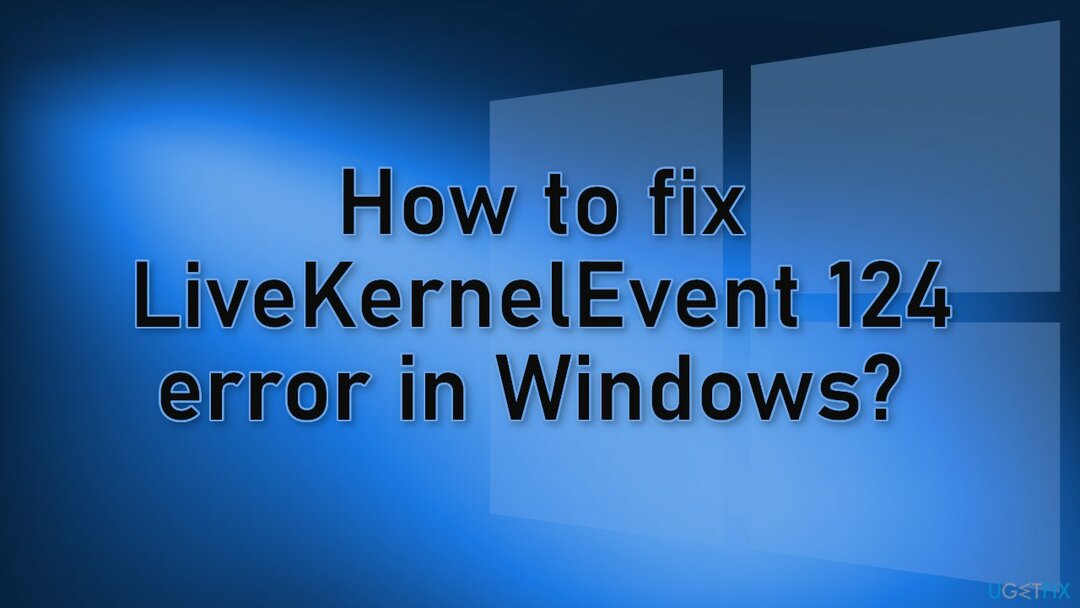
Παρακάτω θα βρείτε 8 πιθανές λύσεις για το σφάλμα LiveKernelEvent 124. Φροντίστε να τα διαβάσετε προσεκτικά και βήμα προς βήμα:
Μέθοδος 1. Εγκαταστήστε τις διαθέσιμες ενημερώσεις
Για να επισκευάσετε το κατεστραμμένο σύστημα, πρέπει να αγοράσετε την έκδοση με άδεια χρήσης Reimage Reimage.
- Κάντε κλικ Ρυθμίσεις από το μενού έναρξης και κάντε κλικ Ενημερώσεις & Ασφάλεια
- Επιλέγω Αναβάθμιση των Windows από τον αριστερό πίνακα και κάντε κλικ στο Ελεγχος για ενημερώσεις και στη συνέχεια ο υπολογιστής σας θα ελέγξει, θα κατεβάσει και θα εγκαταστήσει τυχόν ενημερώσεις που βρέθηκαν
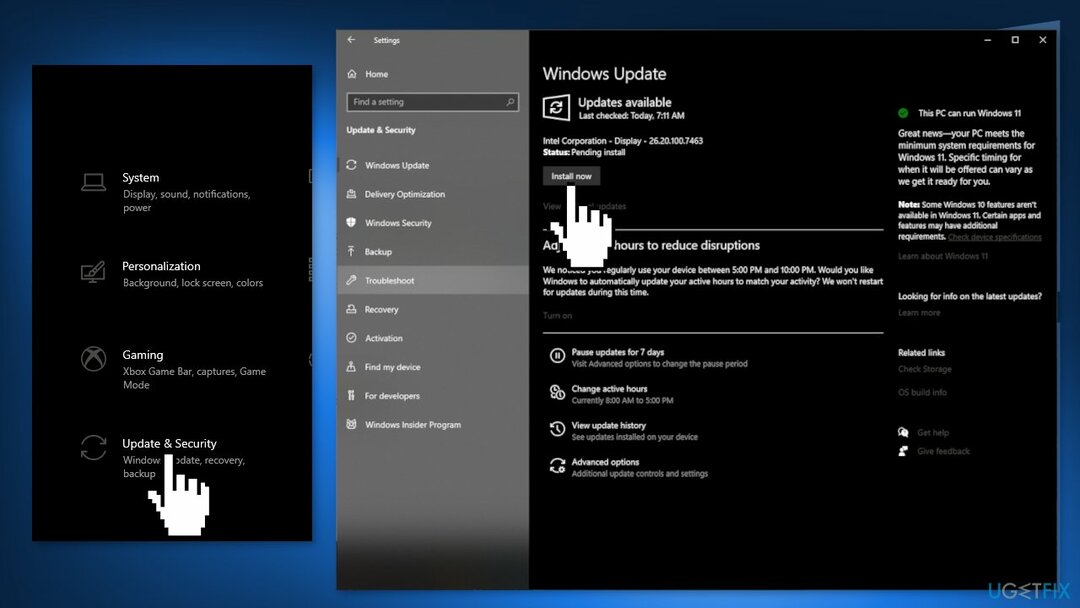
Μέθοδος 2. Εκτελέστε το Πρόγραμμα αντιμετώπισης προβλημάτων υλικού και συσκευών
Για να επισκευάσετε το κατεστραμμένο σύστημα, πρέπει να αγοράσετε την έκδοση με άδεια χρήσης Reimage Reimage.
- Άνοιξε α Τρέξιμο παράθυρο διαλόγου πατώντας Windows + R
- Τύπος ms-settings: αντιμετώπιση προβλημάτων μέσα στο πλαίσιο κειμένου και πατήστε Εισαγω να ανοίξει το Αντιμετώπιση προβλημάτων υλικού και συσκευών
- Κάντε κλικ στο Άλλα εργαλεία αντιμετώπισης προβλημάτων από το μενού στο δεξί παράθυρο
- Κάντε κύλιση κάτω Βρείτε και διορθώστε άλλα προβλήματα, στη συνέχεια αναπτύξτε την καταχώριση που σχετίζεται με Υλικό και Συσκευές, μετά κάντε κλικ στο Εκτελέστε το εργαλείο αντιμετώπισης προβλημάτων
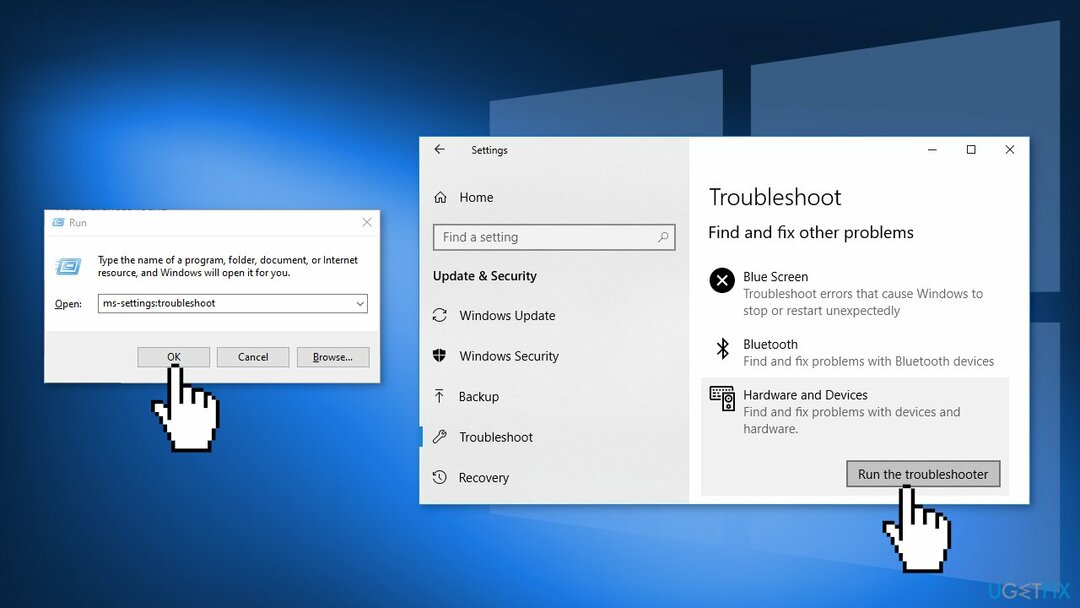
- μεσα στην Υλικό και Συσκευές εργαλείο αντιμετώπισης προβλημάτων, περιμένετε υπομονετικά μέχρι να ολοκληρωθεί η αρχική σάρωση
- Κάντε κλικ στο επιτρέπω προκειμένου να διαμορφώσετε την εγκατάσταση των Windows ώστε να αναζητά πάντα νέες υπογραφές προγραμμάτων οδήγησης όταν συνδέεται νέο υλικό
- Επανεκκίνηση τον υπολογιστή σας και δείτε αν επιλύθηκε το πρόβλημα
Μέθοδος 3. Επιδιόρθωση κατεστραμμένων αρχείων συστήματος
Για να επισκευάσετε το κατεστραμμένο σύστημα, πρέπει να αγοράσετε την έκδοση με άδεια χρήσης Reimage Reimage.
Η εκτέλεση μιας σάρωσης SFC είναι μια καλή ιδέα για να ελέγξετε εάν τα αρχεία των Windows δεν είναι κατεστραμμένα.
- Ανοιξε Γραμμή εντολών ως διαχειριστής
- Χρησιμοποιήστε την παρακάτω εντολή και πατήστε Εισαγω:
sfc /scannow
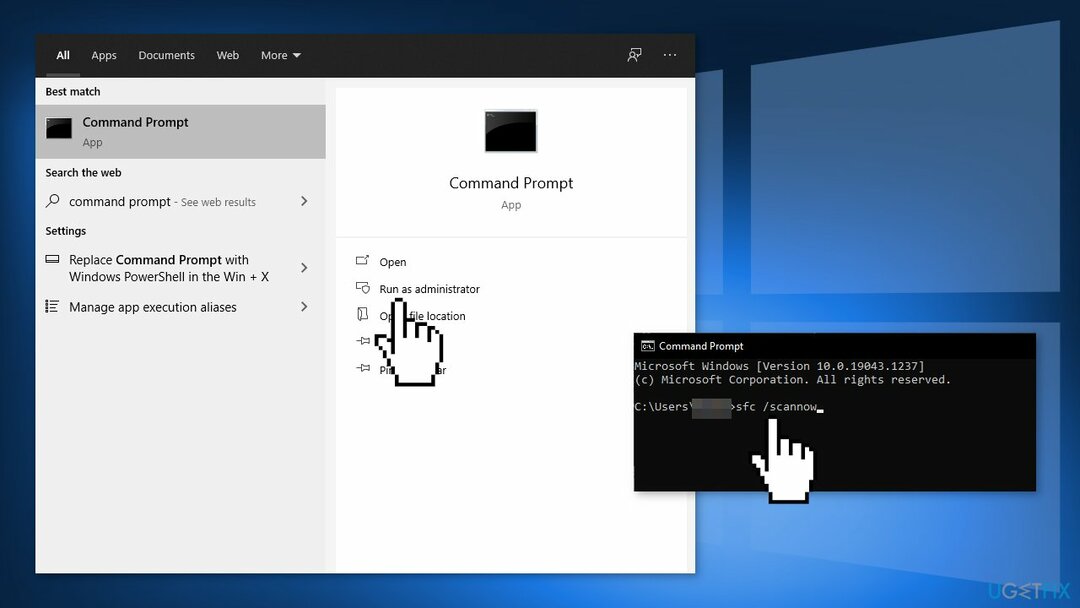
- Επανεκκίνηση το σύστημά σας
- Εάν το SFC επέστρεψε ένα σφάλμα, χρησιμοποιήστε τις ακόλουθες γραμμές εντολών, πατώντας Εισαγω μετά από κάθε:
DISM /Online /Cleanup-Image /CheckHealth
DISM /Online /Cleanup-Image /ScanHealth
DISM /Online /Cleanup-Image /RestoreHealth
Μέθοδος 4. Ελέγξτε το δίσκο
Για να επισκευάσετε το κατεστραμμένο σύστημα, πρέπει να αγοράσετε την έκδοση με άδεια χρήσης Reimage Reimage.
- Βεβαιωθείτε ότι ο δίσκος σας δεν έχει υποστεί ζημιά. Μπορείτε να εκτελέσετε ελέγχους χρησιμοποιώντας το Administrative Γραμμή εντολών:
- Εάν χρησιμοποιείτε ένα HDD ως κύριο πρόγραμμα οδήγησης (όπου είναι εγκατεστημένο το λειτουργικό σας σύστημα – ΝΤΟ: από προεπιλογή), χρησιμοποιήστε την ακόλουθη εντολή και πατήστε Εισαγω:
chkdsk c: /f - Εάν χρησιμοποιείτε SSD, χρησιμοποιήστε αυτήν την εντολή:
chkdsk c: /f /r /x - Εάν λάβετε ένα σφάλμα, πληκτρολογήστε Υ και χτυπήστε Εισαγω
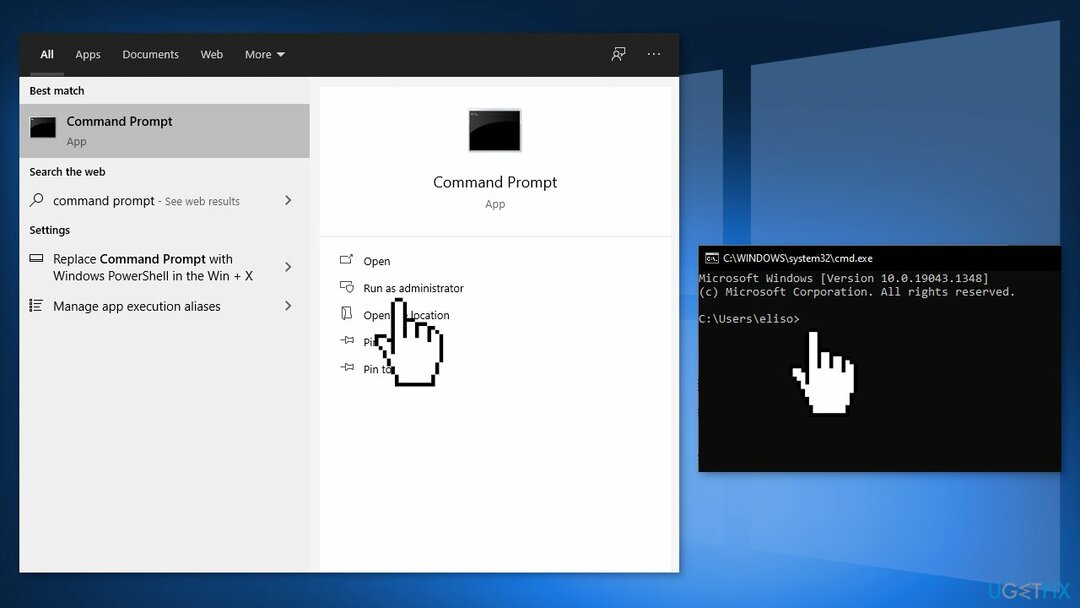
- Επανεκκίνηση συσκευή σας για να εκτελέσετε τον έλεγχο
Μέθοδος 5. Ενημερώστε το πρόγραμμα οδήγησης γραφικών
Για να επισκευάσετε το κατεστραμμένο σύστημα, πρέπει να αγοράσετε την έκδοση με άδεια χρήσης Reimage Reimage.
- Κάντε δεξί κλικ Αρχή και βρείτε τη Διαχείριση Συσκευών
- Επεκτείνουν Προσαρμογείς οθόνης Ενότητα
- Κάντε δεξί κλικ στην κάρτα γραφικών σας και επιλέξτε Ιδιότητες
- μεταβείτε στο Οδηγός καρτέλα και κάντε κλικ Εκσυγχρονίζω
- Εάν η ενημέρωση δεν απαλλάχθηκε από το πρόβλημα, μπορείτε να επιλέξετε Roll Back Driver και κάντε κλικ Ναί
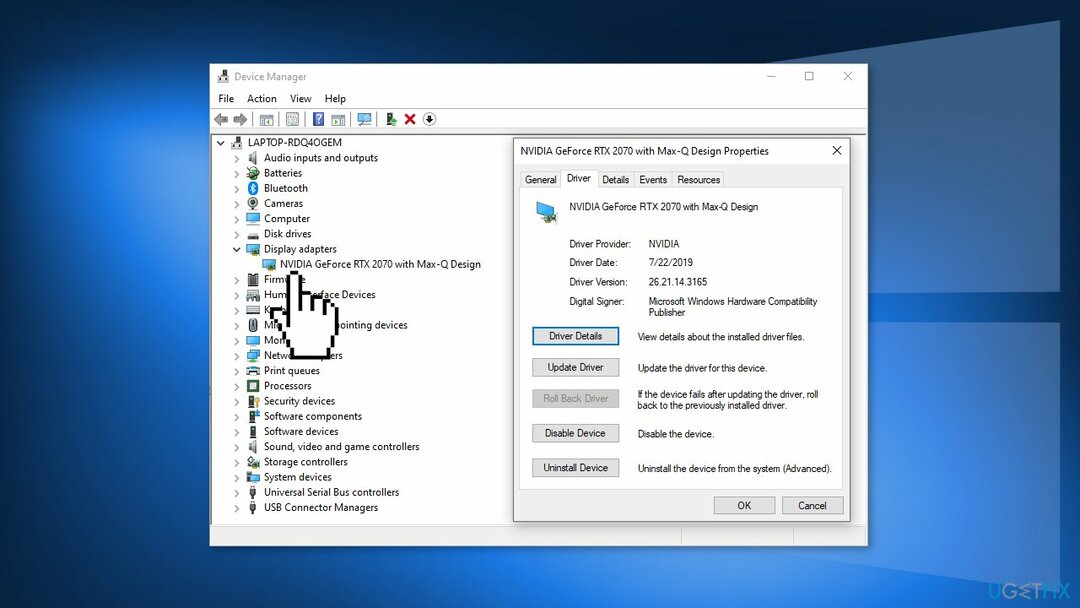
- Επανεκκίνηση τον υπολογιστή σας
Μέθοδος 6. Επανεγκαταστήστε το πρόγραμμα οδήγησης γραφικών
Για να επισκευάσετε το κατεστραμμένο σύστημα, πρέπει να αγοράσετε την έκδοση με άδεια χρήσης Reimage Reimage.
Εάν η επαναφορά του προγράμματος οδήγησης δεν λειτούργησε, θα πρέπει να κάνετε μια καθαρή εγκατάσταση του προγράμματος οδήγησης. Εδώ είναι μια γρήγορη λύση:
- Κάντε δεξί κλικ Αρχή και διάλεξε Εφαρμογές και δυνατότητες
- Κάντε κύλιση προς τα κάτω για να βρείτε το ρεύμα σας πρόγραμμα οδήγησης γραφικών
- Διαλέγω Απεγκατάσταση και μετά επιβεβαιώστε με Απεγκατάσταση
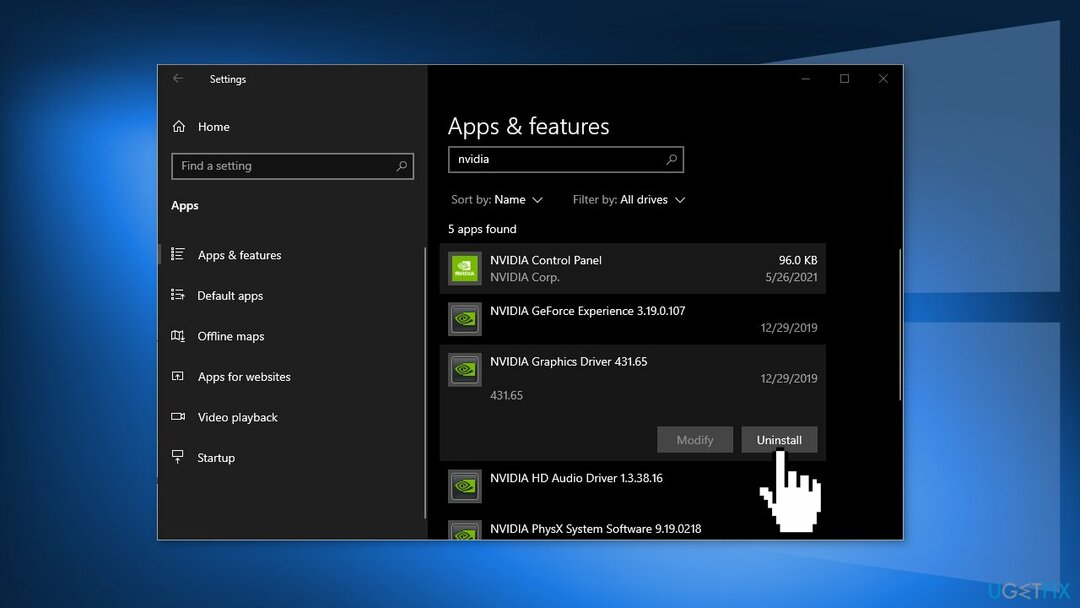
- Ακολουθήστε τις οδηγίες που εμφανίζονται στην οθόνη και στη συνέχεια επανεκκίνηση τον υπολογιστή σας
- Τώρα, κατευθυνθείτε στον ιστότοπο του κατασκευαστή της κάρτας γραφικών σας και κατεβάστε το πιο πρόσφατο πρόγραμμα οδήγησης από εκεί ή χρησιμοποιήστε ένα αυτόματο πρόγραμμα ενημέρωσης όπως DriverFix που μπορεί να χρησιμοποιηθεί για γρήγορη ενημέρωση και δημιουργία αντιγράφων ασφαλείας όλων των προγραμμάτων οδήγησης χωρίς ταλαιπωρία
Μέθοδος 7. Ελέγξτε τη GPU σας
Για να επισκευάσετε το κατεστραμμένο σύστημα, πρέπει να αγοράσετε την έκδοση με άδεια χρήσης Reimage Reimage.
Τα συνεχή σφάλματα μπορεί να υποδεικνύουν ότι η κάρτα γραφικών σας είτε είναι νεκρή είτε είναι ελαττωματική. Δεν υπάρχει αξιόπιστο ενσωματωμένο εργαλείο που θα μπορούσε να διαγνώσει και να αναφέρει αποτυχία της GPU στο περιβάλλον των Windows, ωστόσο, για αυτό το βήμα θα απαιτηθεί μια εφαρμογή τρίτου κατασκευαστή.
Μέθοδος 8. Επανεγκαταστήστε τα Windows
Για να επισκευάσετε το κατεστραμμένο σύστημα, πρέπει να αγοράσετε την έκδοση με άδεια χρήσης Reimage Reimage.
Εάν όλα τα άλλα αποτύχουν και δεν μπορείτε καν να επαναφέρετε τον υπολογιστή σας με Windows, μπορείτε να επανεγκαταστήσετε πλήρως το λειτουργικό σύστημα. Δεν θα χρειαστείτε καν αριθμό ενεργοποίησης ή κάποια απόδειξη αγοράς. Απλώς βεβαιωθείτε ότι διαθέτετε περισσότερο από 4 GB διαθέσιμου χώρου, καθώς αυτός είναι ο χώρος που καταλαμβάνει το αρχείο που θα κατεβάσετε. Δείτε πώς μπορείτε να επανεγκαταστήσετε τα Windows 10:
- Κατεβάστε ο αρχείο ISO
- Επιλέγω Δημιουργήστε μέσα εγκατάστασης για άλλον υπολογιστή και κάντε κλικ Επόμενο
- Επιλέγω αρχείο ISO και κάντε κλικ Επόμενο
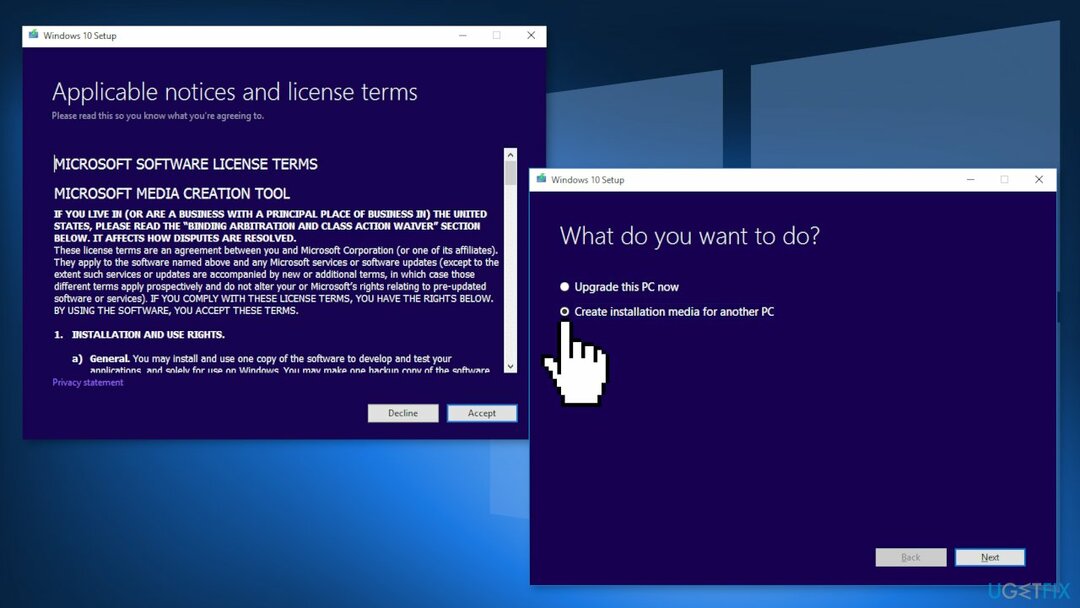
- Κάντε κλικ Φινίρισμα
- Ανοιξε το Αρχείο ISO των Windows κατεβάσατε
- Ανοιξε Ρύθμιση και κάντε κλικ Επόμενο
- Κάντε κλικ Αποδέχομαι (Να είστε έτοιμοι να περιμένετε. αυτό το επόμενο μέρος μπορεί να διαρκέσει λίγο)
- Κάντε κλικ Εγκαθιστώ
- Περιμένετε να επανεκκινηθεί το σύστημά σας και να εγκατασταθεί Windows
Επιδιορθώστε τα Σφάλματά σας αυτόματα
Η ομάδα του ugetfix.com προσπαθεί να κάνει το καλύτερο δυνατό για να βοηθήσει τους χρήστες να βρουν τις καλύτερες λύσεις για την εξάλειψη των σφαλμάτων τους. Εάν δεν θέλετε να δυσκολευτείτε με τεχνικές χειροκίνητης επισκευής, χρησιμοποιήστε το αυτόματο λογισμικό. Όλα τα προτεινόμενα προϊόντα έχουν ελεγχθεί και εγκριθεί από τους επαγγελματίες μας. Τα εργαλεία που μπορείτε να χρησιμοποιήσετε για να διορθώσετε το σφάλμα σας παρατίθενται παρακάτω:
Προσφορά
Κάν 'το τώρα!
Λήψη ΔιόρθωσηΕυτυχία
Εγγύηση
Κάν 'το τώρα!
Λήψη ΔιόρθωσηΕυτυχία
Εγγύηση
Εάν δεν καταφέρατε να διορθώσετε το σφάλμα σας χρησιμοποιώντας το Reimage, επικοινωνήστε με την ομάδα υποστήριξής μας για βοήθεια. Παρακαλούμε, ενημερώστε μας όλες τις λεπτομέρειες που πιστεύετε ότι πρέπει να γνωρίζουμε για το πρόβλημά σας.
Αυτή η κατοχυρωμένη με δίπλωμα ευρεσιτεχνίας διαδικασία επισκευής χρησιμοποιεί μια βάση δεδομένων με 25 εκατομμύρια στοιχεία που μπορούν να αντικαταστήσουν οποιοδήποτε κατεστραμμένο ή λείπει αρχείο στον υπολογιστή του χρήστη.
Για να επισκευάσετε το κατεστραμμένο σύστημα, πρέπει να αγοράσετε την έκδοση με άδεια χρήσης Reimage εργαλείο αφαίρεσης κακόβουλου λογισμικού.

Πρόσβαση σε περιεχόμενο βίντεο με γεωγραφικούς περιορισμούς με VPN
Ιδιωτική πρόσβαση στο Διαδίκτυο είναι ένα VPN που μπορεί να αποτρέψει τον πάροχο υπηρεσιών Διαδικτύου σας, το κυβέρνηση, και τρίτα μέρη από την παρακολούθηση στο διαδίκτυο και σας επιτρέπουν να παραμείνετε εντελώς ανώνυμοι. Το λογισμικό παρέχει αποκλειστικούς διακομιστές για torrenting και streaming, διασφαλίζοντας τη βέλτιστη απόδοση και δεν σας επιβραδύνει. Μπορείτε επίσης να παρακάμψετε γεωγραφικούς περιορισμούς και να προβάλετε υπηρεσίες όπως Netflix, BBC, Disney+ και άλλες δημοφιλείς υπηρεσίες ροής χωρίς περιορισμούς, ανεξάρτητα από το πού βρίσκεστε.
Μην πληρώνετε τους δημιουργούς ransomware – χρησιμοποιήστε εναλλακτικές επιλογές ανάκτησης δεδομένων
Οι επιθέσεις κακόβουλου λογισμικού, ιδιαίτερα το ransomware, είναι μακράν ο μεγαλύτερος κίνδυνος για τις φωτογραφίες, τα βίντεο, τα αρχεία της εργασίας ή του σχολείου σας. Δεδομένου ότι οι εγκληματίες του κυβερνοχώρου χρησιμοποιούν έναν ισχυρό αλγόριθμο κρυπτογράφησης για το κλείδωμα των δεδομένων, δεν μπορεί πλέον να χρησιμοποιηθεί έως ότου πληρωθούν λύτρα σε bitcoin. Αντί να πληρώνετε χάκερ, θα πρέπει πρώτα να προσπαθήσετε να χρησιμοποιήσετε εναλλακτική ανάκτηση μεθόδους που θα μπορούσαν να σας βοηθήσουν να ανακτήσετε τουλάχιστον ένα μέρος των χαμένων δεδομένων. Διαφορετικά, μπορεί να χάσετε και τα χρήματά σας, μαζί με τα αρχεία. Ένα από τα καλύτερα εργαλεία που θα μπορούσε να επαναφέρει τουλάχιστον μερικά από τα κρυπτογραφημένα αρχεία – Data Recovery Pro.